美しい文字でニックデーモン。 クラスメートの名前を美しい文字で最も簡単な方法で書きます
Odnoklassnikiには、アカウントに注目を集め、友達を驚かせる方法がたくさんあります。 それらの1つはあなたの名前を書く能力です 美しい手紙オリジナルの写真でアレンジします。その結果、友達からの質問の流入、どのようにそれをしたのか、100%保証されます!
したがって、Odnoklassnikiに美しい文字で名前を書く方法はいくつかあります。
関連記事:
- 組み込みのMSWindows文字テーブルを使用します。
- MSWordシンボルテーブルを介して;
- テンキーを使用します。
これらすべての方法を検討する前に、Odnoklassnikiアカウントで個人データを変更できるページを開いてみましょう。 これを行うには、画面の右上隅にあるアバターのボタンをクリックして、自分の名前の最初のアイテムを選択します。
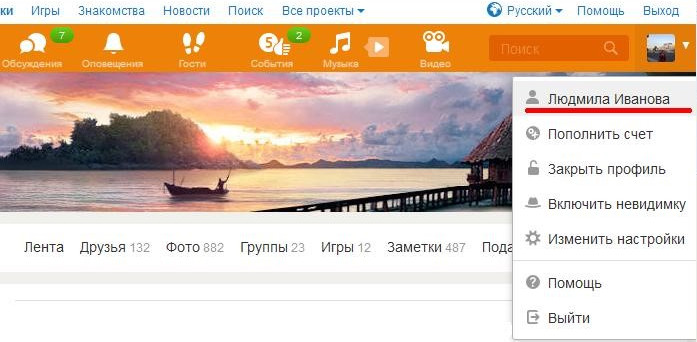
2番目のオプションは、[その他]ボタンをクリックし、[個人データ]行で[変更]を選択することです。
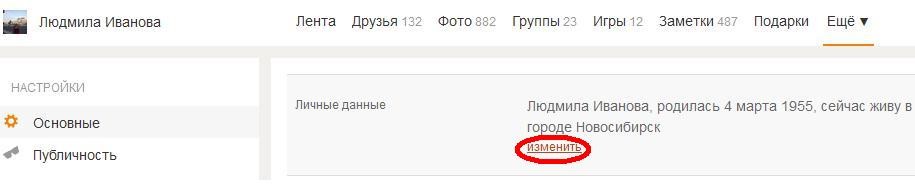
表示されるウィンドウで、データを編集します。
次に、特殊文字の追加に移りましょう。
MSWindowsの文字テーブルを使用する
テーブルを開くには Windowsの文字「スタート」ボタンをクリックし、メニュー項目「標準」を選択して、プログラムのリストで「シンボルテーブル」の行を見つける必要があります( Windowsバージョン「シンボルテーブル」は、このサブメニューに直接表示されるか、「ユーティリティ」セクションに表示されます。
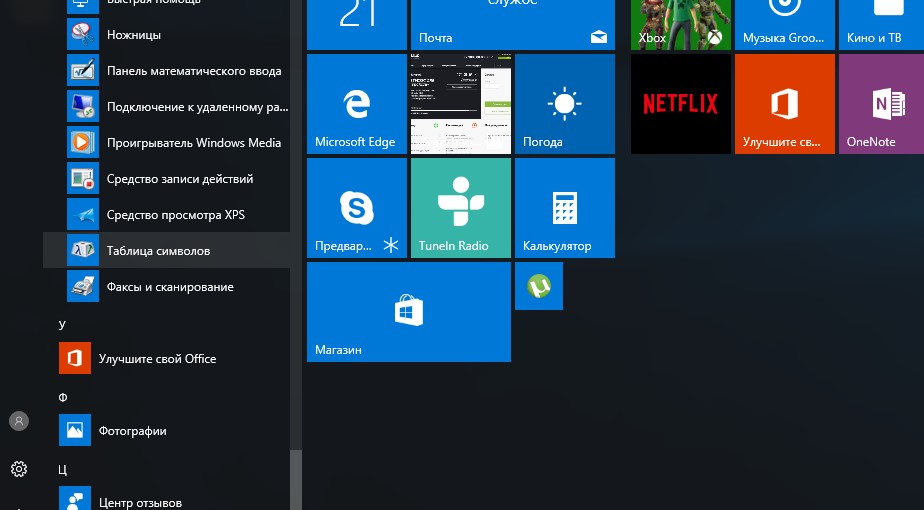
シンボルのリストを含むウィンドウが開きます。 フォントのリストで、好きなフォントを選択し、必要な記号をクリックしてから、[選択]ボタンをクリックします。 この記号は、下部の[コピーするには]フィールドに表示されます。
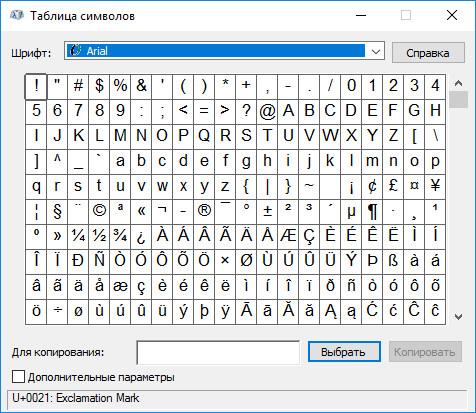
このウィンドウで目的の文字シーケンスをコンパイルした後、[コピー]ボタンをクリックし、Odnoklassnikiの個人データウィンドウを開き、[名前]フィールドの以前のデータを削除し、CtrlキーとVキーを同時に押して新しいデータを挿入します。 「姓」フィールドに対して同じ操作を繰り返します。
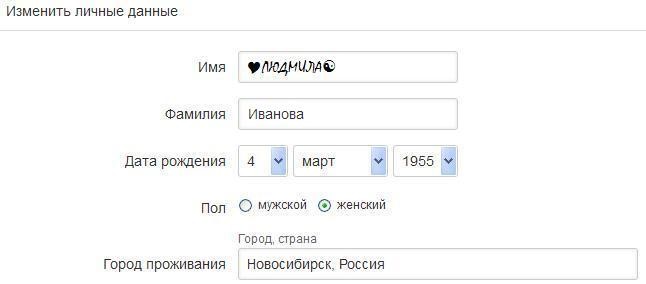
MSWordの指標表を使用する
コンピューターにインストールした場合 マイクロソフトオフィス、Wordテキストエディタを開き、[挿入]タブに移動し、[記号]ボタンをクリックしてから、[その他の記号]をクリックします。
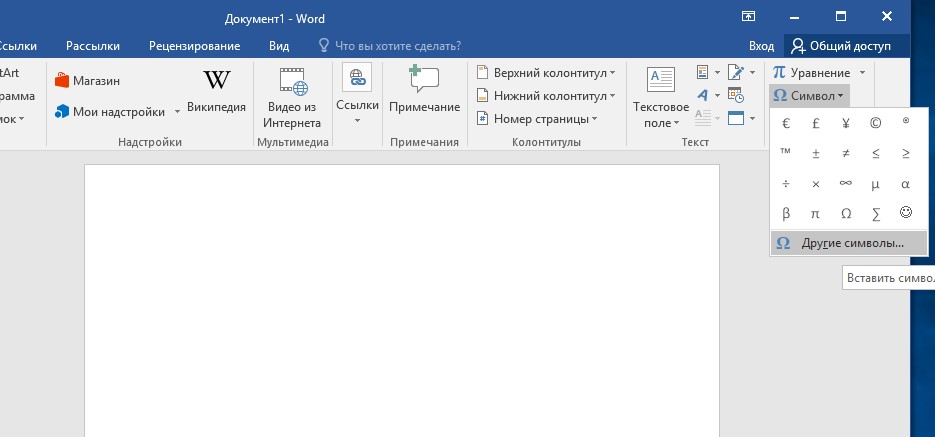
Windowsシンボルテーブルと同様のウィンドウが開きます。 同様に、「挿入」ボタンを押して選択するたびに文字を選択しますが、文字はWordの作業文書に表示されます。
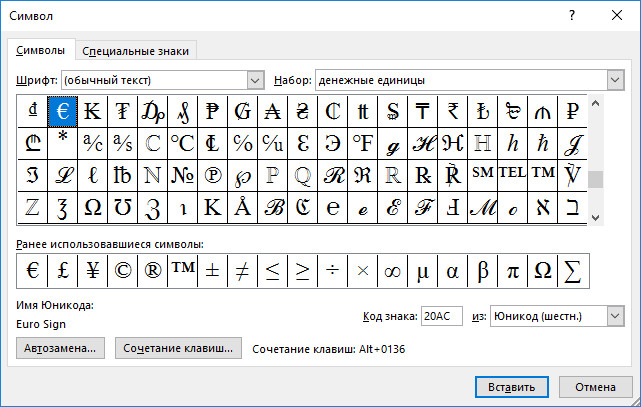
必要な文字をすべて入力したら、[記号]ウィンドウを閉じ、ドキュメント内の文字のシーケンス全体を選択し、コピーしてOdnoklassnikiに貼り付けます。
テンキーの使用
この 道は大丈夫です右側のキーボードに別のブロックがある場合 数字キー。 文字の上にある通常の数字キーは、対応する文字コードを入力するときに機能しません。
以下のキーボードショートカットを使用する前に、オプションの数字キーパッドが有効になっていることを確認する必要があります。この場合、最初のインジケータ「 NumLock"。 点灯していない場合は、同名のNumLockキーを押してください。
特殊文字を入力するには、Odnoklassnikiの[名前]フィールドにカーソルを置き、Altキーを押したまま、離さずに次の表に従ってデジタルコードを入力します。 たとえば、黒いスマイリーを取得するには、Alt +2を押します。 上向きの三角形-Alt + 30。
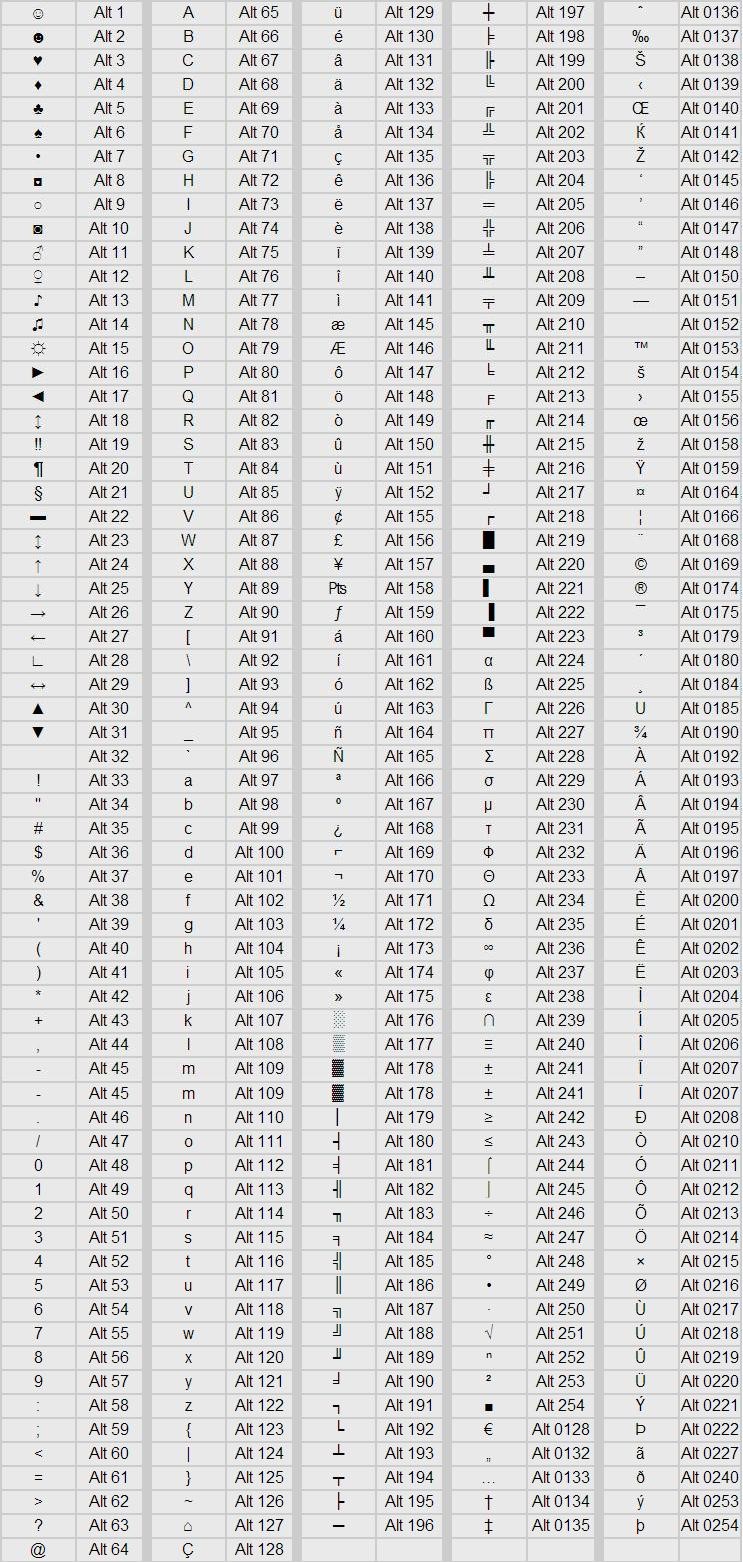
皆さん、こんにちは! 一人一人が個性的で、実生活で人とコミュニケーションをとるとき、簡単に気付くことができます。 V ソーシャルネットワーク個性を表現することもできます。 友達のページだけでなく、Odnoklassnikiのさまざまなニックネームが美しい文字で書かれていることに気づいたと思います。
すでに話しました。 次に、記号と文字を使用して、Odnoklassnikiで美しい名前を書く方法を理解します。
キーボードに面白い文字が表示されないことは明らかです。 美しい名前を書いてさまざまな文字を挿入するには、特別なWindows文字テーブルを使用する必要があります。 2つの方法で開くことができます。
スタートメニュー
「スタート」ボタンをクリックし、「すべてのプログラム」-「アクセサリ」-「システムツール」-「シンボルテーブル」に移動します。
記号の付いたウィンドウが開きます。 ここでは、ラテン文字、漢字、 さまざまな記号:十字架、円、花、ハート、矢、チェスの駒など。
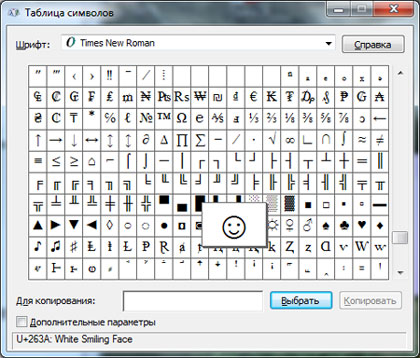
MicrosoftWordで
別の方法は使用することです テキストエディタ語。 それを開き、[挿入]タブに移動します。 右上の[シンボル]ボタンをクリックして、[その他のシンボル]を選択します。 さまざまな記号や記号が表示されるウィンドウが開きます。
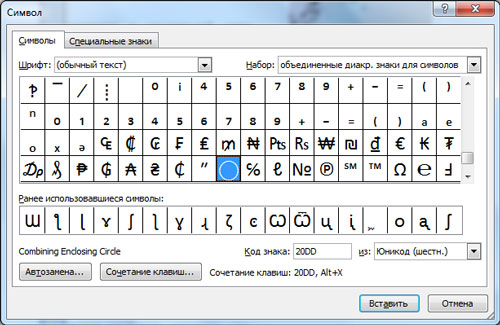
美しいニックネームの書き方
シンボルがどこにあるか、あなたはすでに知っています。 それでは、それらを使用してOdnoklassnikiソーシャルネットワークに美しい名前を書く方法を考えてみましょう。
ページに移動し、メニューの名前の下にある[その他]ボタンをクリックします。 ドロップダウンリストから[自己紹介]を選択します。
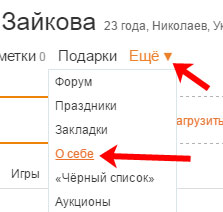
名前の編集に進むには、「出生地を指定してください」というリンクをクリックします(他に何か書かれている場合があります)。
同じウィンドウで、次のことができます これを行う方法がわからない場合は、リンクをクリックして詳細な記事を読んでください。
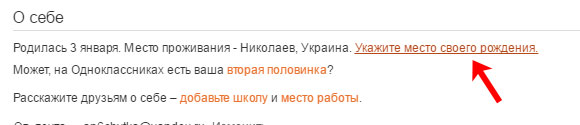
「個人情報の変更」ウィンドウが開きます。 その中に、「名」と「名」のフィールドが表示されます。 次に、ツールバーで、以前に開いた「シンボルテーブル」をクリックします([スタート]から)。
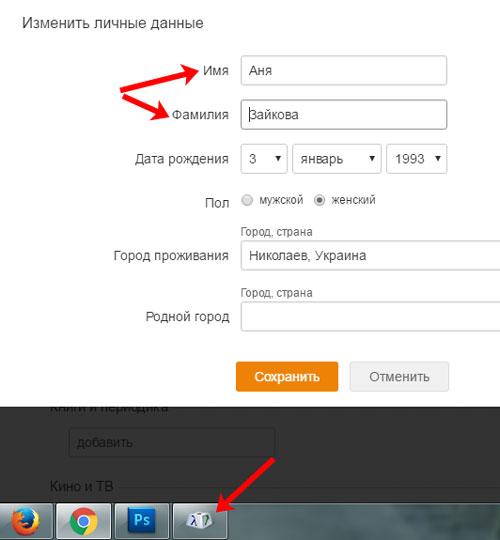
Odnoklassnikiで名前を記号に変更するには、テーブルで適切な記号を選択し、マウスの左ボタンでクリックして、離さずに記号を名前フィールドまたは名前フィールドにドラッグします。
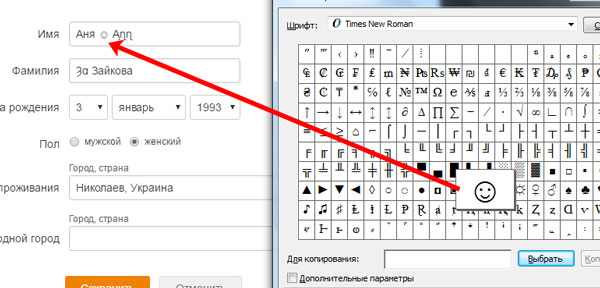
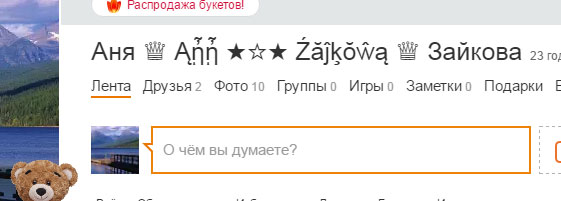
Wordでシンボルテーブルを開いている場合は、必要なものを選択して[挿入]をクリックします。
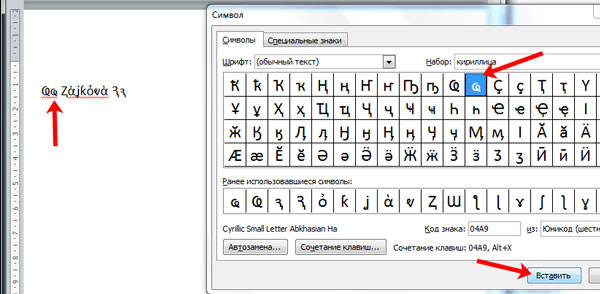
記号を使用して美しい名前やニックネームを書くときは、それを選択してコピーします-Ctrl + Cの組み合わせ。
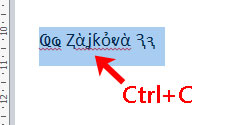
Odnoklassnikiのページに戻り、目的のフィールドに斜体を入力して、Ctrl + Vの組み合わせで文字を挿入します。 保存することを忘れないでください。
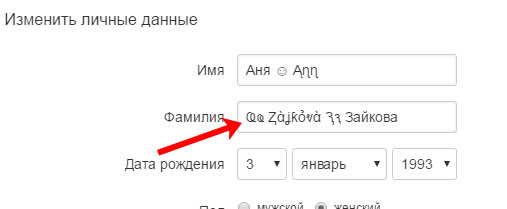
Odnoklassnikiにシンボルを使用して美しい名前やニックネームを書く方法には多くのオプションがあります。 それらを組み合わせて面白い文字を作ることができます。 ハートやドットなど、さまざまな記号を追加できます。 一般的に、実験すれば成功します!
もちろん、インターネットでのコミュニケーションは「ライブ」とは異なります。 ただし、ソーシャルメディアでは、他の多くのユーザーの中でも目立つようにしたいと考えています。
これを行う1つの方法は、Odnoklassnikiで美しい文字で名前を書くことです(もちろん、これは他のソーシャルネットワークで通信するユーザーにも当てはまりますが、例として、Odnoklassnikiのニュアンスを考えてみましょう)。
残念ながら、多くのサイトの機能は、名前を飾る可能性に関して十分に多様ではありません。 ただし、標準のWindowsユーティリティを使用することで、この状況から抜け出すことができます。
クイック記事ナビゲーション
Windowsの文字コード表
珍しい文字や記号を使用する機能にアクセスするには、「スタート」->「すべてのプログラム」->「アクセサリ」->「シンボルテーブル」にある「文字テーブル」を実行する必要があります。
この表では、美しい文字、フォント、珍しい記号を選択する多くの機会があります。
Odnoklassnikiで名前を飾ります
Odnoklassnikiで好きな「アイコン」を使って名前を書くには、サイトで名前を編集しながら、好きなキャラクターを(キャラクターテーブルから)コピーして、適切な場所に貼り付けるだけです。
キーボードの機能
ソーシャルでのコミュニケーション ネットワーク、誰かがプロフィール写真に明るい写真を載せる、誰かが面白いコメントを書く、そして誰かが美しい特殊文字を追加したり、異なるレジスターに文字を書いたりすることで彼らの名前をユニークにします。
多くのユーザーは、キーボード入力にも独自の 美しいシンボル。 それらを使用するには、次のことを行う必要があります。
- まず、有効にします テンキー「NumLock」ボタンを使用します。
- すでに有効にしている場合は、AltキーとNumPad(テンキー)の任意の番号を押したままにして、Odnoklassnikiまたはその他のソーシャルネットワークで独自のニックネームを書き込んだり装飾したりできます。
もちろん、 この方法使用可能な特殊文字の選択肢は少ないですが、ハート(Altキーと数字の3の組み合わせ)を簡単に挿入できます。
この記事を共有するソーシャルで友達と ネットワーク: 損傷した(破壊された)建物や構造物での救助活動の実施
損傷した(破壊された)建物や構造物での救助活動の実施 AutoCADの機械的設定の寸法スタイル
AutoCADの機械的設定の寸法スタイル